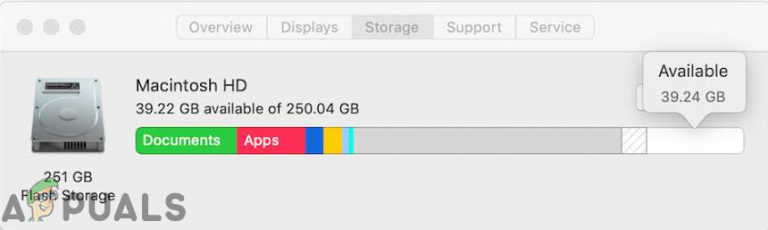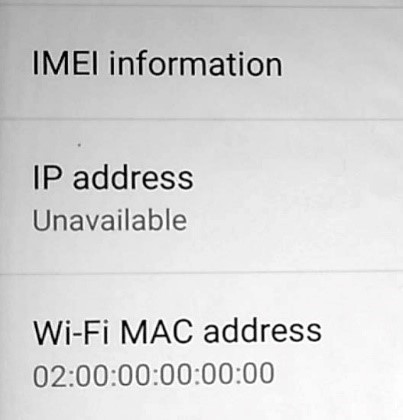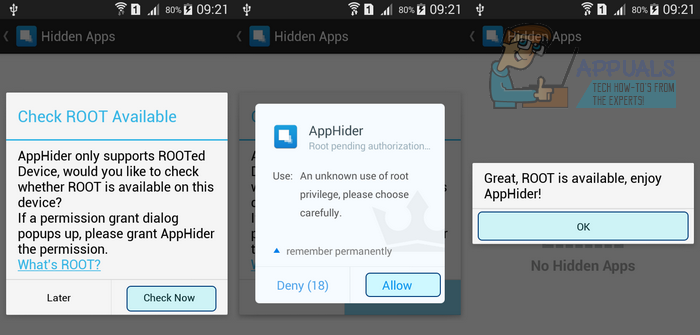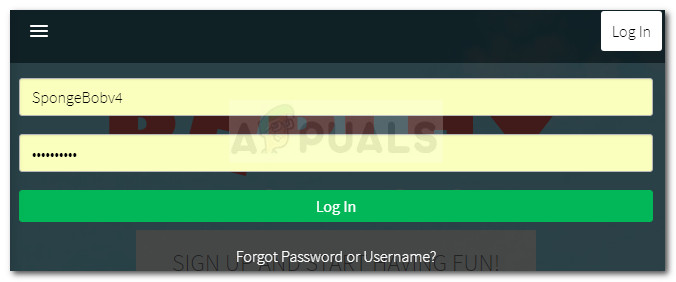Was ist der LOST.DIR-Ordner? Wie stellt man Lost.Dir-Dateien wieder her?
Der Ordner Lost.dir ist ein Systemordner auf einem Android-Gerät und keine Malware oder bösartig. Dieser Ordner wird verwendet, um „verwaiste“ Systemdateien auf einem Wechselspeichergerät (wie einer SD-Karte oder einem USB-Gerät) zu speichern. Diese Dateien können aufgrund eines plötzlichen Neustarts des Android-Geräts oder des unerwarteten Schließens einer Android-App oder eines Prozesses auftreten. Es kann als Papierkorb eines Android-Telefons (wie auf einem Windows-PC) bezeichnet werden, aber es gibt einen Unterschied. Auf einem Windows-PC enthält der Papierkorb die vom Benutzer gelöschten Inhalte, während auf einem Android-Gerät der Ordner Lost.dir automatisch vom System erstellt wird.
 Lost.dir-Ordner auf einem Android-Gerät
Lost.dir-Ordner auf einem Android-Gerät
Bitte beachten Sie, dass einige Telefonmodelle auch einen Lost.dir-Ordner in ihrem internen Speicher anzeigen können.
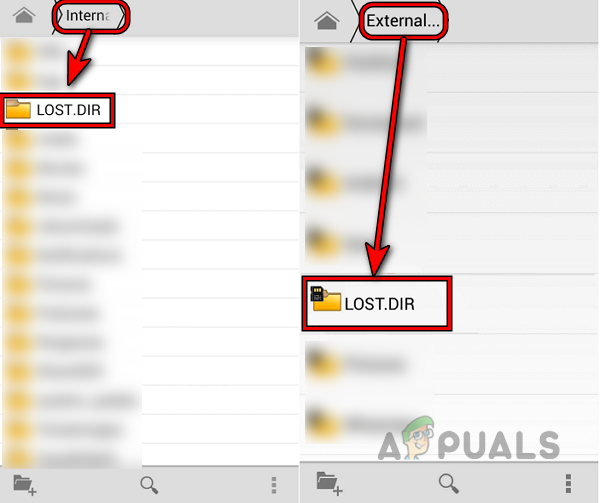 Lost.Dir-Ordner im internen und externen Speicher des Telefons
Lost.Dir-Ordner im internen und externen Speicher des Telefons
Gründe für die Erstellung des Ordners Lost.dir
Hier sind die Hauptgründe, warum dieser Ordner auf Android-Systemen erstellt wird.
- Wenn eine SD-Karte oder ein USB-Laufwerk entfernt wurde, während das Dateisystem verwendet wurde.
- Ein Download oder Update wurde abrupt abgebrochen.
- Android OS blieb im Betrieb hängen.
- Eine laufende Android-Anwendung stürzte plötzlich ab.
- Eine fehlerhafte SD-Karte oder ein fehlerhaftes USB-Gerät.
- Das Android-Gerät wurde ausgeschaltet, während ein Dateiprozess ausgeführt wurde.
Datentypen im Ordner Lost.dir
Normalerweise befinden sich die folgenden Datentypen im Ordner Lost.dir:
- Speicherdaten
- Inszenierte Daten
- Daten austauschen
- Zwischengespeicherte Daten der App
- Dokumente, Videos, Fotos, Audios oder andere Arten von Anwendungsdateien
Löschen Sie den Ordner Lost.dir
Normalerweise verbraucht das Verzeichnis Lost.dir (oder eine seiner numerischen Erweiterungen wie Lost.dir-1 usw.) nicht viel Speicherplatz, aber in einigen Fällen kann es beginnen, einen großen Teil des Speicherplatzes der zu verwenden Speicherplatte. In diesem Fall möchte ein Benutzer den Ordner möglicherweise löschen. Denken Sie daran, dass wichtige Daten, die auf dem Telefon verloren gehen, aus diesem Ordner wiederhergestellt werden können. Wenn kein Datenverlust aufgetreten ist, kann ein Benutzer den Ordner einfach löschen. So löschen Sie den Ordner:
- Führen Sie zunächst einen Neustart des Android-Geräts durch.
- Starten Sie nach dem Neustart den Datei-Explorer des Geräts und gehen Sie zum problematischen Speicherbereich.
- Tippen Sie nun auf den Ordner Lost.dir und halten Sie ihn gedrückt.
 Löschen Sie den Ordner Lost.dir
Löschen Sie den Ordner Lost.dir - Tippen Sie dann in der Option auf Löschen und bestätigen Sie anschließend, um den Ordner zu löschen.
Ein Benutzer kann auch den Ordner Lost.dir auf einer SD-Karte oder USB löschen, indem er das Gerät an einen PC anschließt. Denken Sie daran, dass der Ordner Lost.dir in Zukunft möglicherweise wieder auftaucht.
So stellen Sie die Dateien aus dem Ordner Lost.dir wieder her
Wenn wichtige Dateien eines Benutzers auf dem Android-Gerät fehlen, kann ein Benutzer diese Dateien aus dem Ordner „Lost.dir“ wiederherstellen. Denken Sie daran, dass in einigen Fällen der Inhalt des Ordners Lost.dir automatisch am gewünschten Ort wiederhergestellt wird, sobald das Android-Gerät neu gestartet wird. Wenn ein Benutzer Dateien aus dem Lost.dir wiederherstellen möchte, muss er so früh wie möglich handeln, da es sonst möglicherweise durch andere Daten überschrieben wird.
Stellen Sie eine einzelne Datei wieder her, indem Sie die Dateierweiterung umbenennen
Wenn ein Benutzer die Erweiterung der wiederherzustellenden Datei kennt, erleichtert das die Sache erheblich. Bevor Sie fortfahren, stellen Sie sicher, dass die Anzeige der versteckten Dateien und Dateierweiterungen auf dem PC aktiviert ist.
- Legen Sie die SD-Karte ein (über einen SD-Kartenleser) oder verbinden Sie den USB-Anschluss mit einem PC. Im Fall des internen Speichers des Telefons kann der Benutzer das Telefon über ein USB-Kabel mit dem PC verbinden.
- Starten Sie nun den Datei-Explorer und öffnen Sie das problematische Speichergerät.
- Klicken Sie dann mit der rechten Maustaste auf die problematische Datei und wählen Sie Umbenennen.
 Öffnen Sie den Ordner Lost.dir auf der SD-Karte
Öffnen Sie den Ordner Lost.dir auf der SD-Karte - Ändern Sie anschließend die Erweiterung gemäß der Anwendung wie PDF, Docx, Xlsx, MP4, JPG usw.
 Benennen Sie die Lost.Dir-Datei um
Benennen Sie die Lost.Dir-Datei um - Doppelklicken Sie nun auf die Datei und prüfen Sie, ob die Datei wiederhergestellt ist.
Bitte beachten Sie, dass der Vorgang auch auf einem Telefon durchgeführt werden kann, wo ein Benutzer alle Dateien gleichzeitig umbenennen kann.
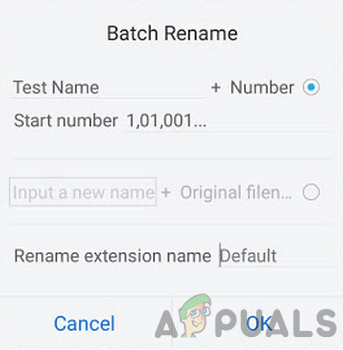 Batch-Umbenennung von Dateien im Lost.dir-Ordner
Batch-Umbenennung von Dateien im Lost.dir-Ordner
Stellen Sie mehrere Dateien stapelweise wieder her, indem Sie Erweiterungen zu den Dateien hinzufügen
- Starten Sie einen Webbrowser und gehen Sie zu TrID-File Identifier-Webseite.
- Laden Sie dann die ZIP-Datei der TrID gemäß dem Betriebssystem des Systems wie Windows oder Linux herunter.
 Laden Sie die TrID-Dateikennung herunter
Laden Sie die TrID-Dateikennung herunter - Extrahieren Sie nun das heruntergeladene ZIP und installieren Sie die extrahierte Datei als Administrator.
- Starten Sie dann die Eingabeaufforderung als Administrator und navigieren Sie zum Installationsverzeichnis von TrID, normalerweise das folgende: C:\TrID>
- Führen Sie nun Folgendes aus (stellen Sie sicher, dass Sie den Pfad durch den tatsächlichen Pfad von Lost.dir ersetzen): trid D:\lost.dir\* -ae
 Führen Sie den TrID-Befehl über die Eingabeaufforderung aus
Führen Sie den TrID-Befehl über die Eingabeaufforderung aus - Nach Abschluss werden die Dateien mit den entsprechenden Erweiterungen umbenannt und anschließend überprüft, ob dies die Benutzeranforderungen erfüllt.
Verwenden Sie eine Wiederherstellungssoftware
Wenn nichts davon funktioniert hat, kann ein Benutzer eine Datenwiederherstellungssoftware verwenden, um Daten von einem Android-Telefon wiederherzustellen.
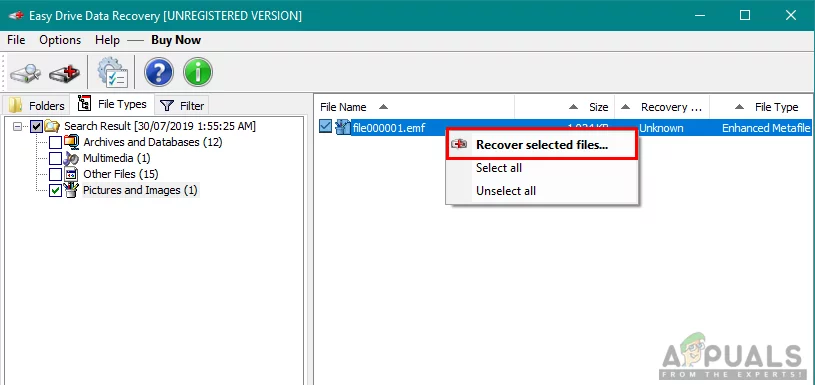 Stellen Sie Dateien aus Lost.dir wieder her
Stellen Sie Dateien aus Lost.dir wieder her
Methoden zum Verhindern des Verlusts von Lost.dir-Dateien auf einem Android-Telefon
Anstatt die Daten wiederherzustellen, ist es besser, den Datenverlust zu verhindern, in der Medizin gilt „Vorbeugen ist besser als heilen“. Die folgenden Methoden können verwendet werden, um Datenverlust zu verhindern:
- Säubern Sie regelmäßig den Datenmüll und den Cache des Geräts.
- Unmounten Sie die Karte oder das USB-Gerät immer, bevor Sie es entfernen.
- Erzwingen Sie keinen Neustart des Telefons, indem Sie den Netzschalter gedrückt halten, bis das Telefon neu gestartet wird.
- Trennen Sie die Internetverbindung des Telefons nicht, während ein Update oder Download ausgeführt wird.
- Deinstallieren Sie unbenutzte Apps.
- Starten Sie das Telefon regelmäßig neu.
- Sichern Sie das Telefon immer.
- Wenn eine bestimmte Karte wiederholt angezeigt wird, wenn der Ordner Lost.dir angezeigt wird, leeren Sie die Karte und formatieren Sie sie

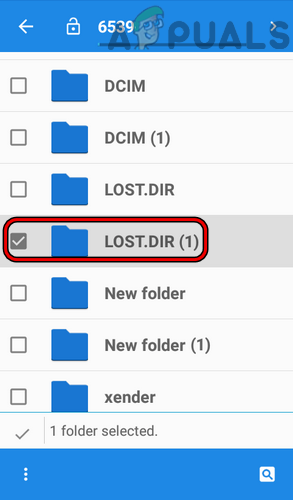 Löschen Sie den Ordner Lost.dir
Löschen Sie den Ordner Lost.dir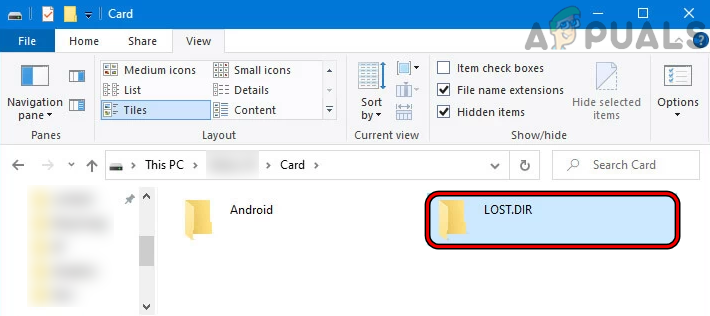 Öffnen Sie den Ordner Lost.dir auf der SD-Karte
Öffnen Sie den Ordner Lost.dir auf der SD-Karte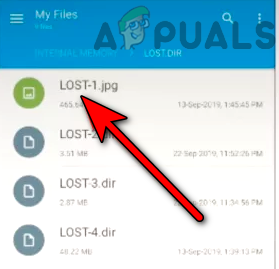 Benennen Sie die Lost.Dir-Datei um
Benennen Sie die Lost.Dir-Datei um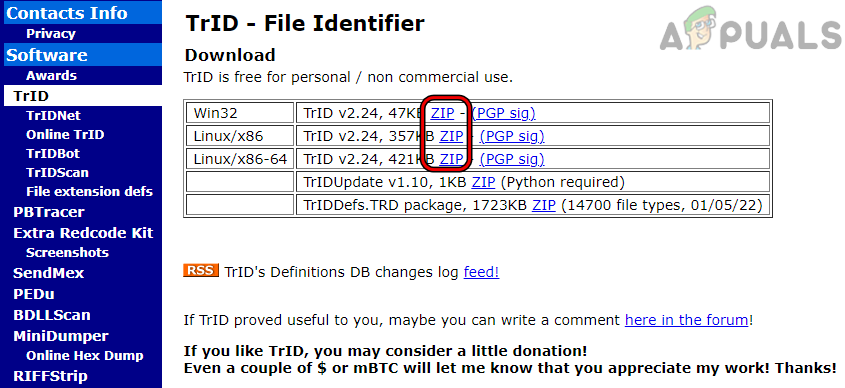 Laden Sie die TrID-Dateikennung herunter
Laden Sie die TrID-Dateikennung herunter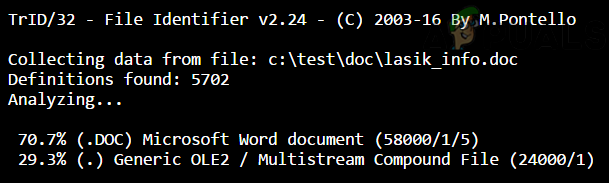 Führen Sie den TrID-Befehl über die Eingabeaufforderung aus
Führen Sie den TrID-Befehl über die Eingabeaufforderung aus